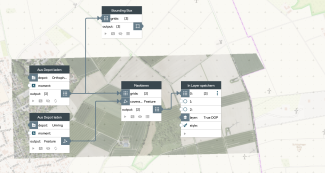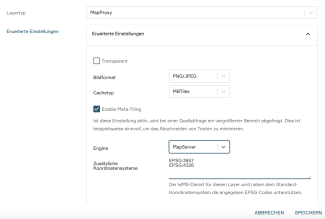True Orthophotos zuschneiden
True Orthophotos werden, wie viele andere Geodaten auch, oft als Mosaike geliefert. Die geforderten Kachelkanten entsprechen meistens 500 m oder 1.000 m.
Im Randbereich des beflogenen Gebietes (z.B. ein Landkreis) werden nicht mehr beflogene Areale im Orthophoto häufig weiß oder schwarz dargestellt.
Grundsätzlich kann der Layertyp MapProxy diese Bereiche transparent darstellen, wenn die Rasterbilder nicht nur mit den drei Farbkanälen RGB sondern mit einem vierten Kanal, dem Alphakanal, vorliegen. Dieser gibt die Transparenz der einzelnen Pixel wieder. Er besitzt dieselbe Farbtiefe wie ein normaler Farbkanal und umfasst ebenfalls bei einer 8-Bit Tiefe eines Bildes 256 Stufen (0-255). In diesen Stufen wird die Transparenz des Pixels von 0-100 % abgebildet.
Die Bildformate PNG, TIFF, GeoTIFF und JPG2000 unterstützen 8-Bit Alphakanäle.
Haben Sie die True Orthophotos mit nur 3 Farbkanälen (R,G,B), schildern wir nachfolgend, wie Sie die weißen Bereiche entfernen können.
Im Switchboard "Maskieren" Ankerpunkt
Um die Rasterbilder zu verarbeiten, werden diese aus dem Depot mit Aus Depot laden ins Switchboard geladen.
Eine weitere Möglichkeit wäre die Bilder aus dem Systemordner incoming Ihrer Instanz zu importieren. Eine nähere Beschreibung für diesen Vorgang finden Sie hier.
Im nächsten Schritt setzen Sie mit der Funktion Maskieren alle Bereiche außerhalb der Geometrie (beispielsweise ein Kreisgebiet) auf den Wert "Nodata". Die eingesetzte Geometrie/Grenze muss vom Datentyp Feature sein. Anschließend speichern sie die so maskierten Rasterbilder in einen Layer des Typs MapProxy. Dieser Layertyp erkennt die Pixel mit dem Wert "Nodata" und bildet diese nicht ab.
Auf diese Weise werden alle außerhalb der Rasterbilder liegenden Bereiche im Viewer transparent dargestellt.
Einstellungen des MapProxy Layers Ankerpunkt
Die empfohlenen Layereinstellungen für die performante Darstellung großer Rasterdatenmengen in einer View sind:
BildformatPNG/JPGCachetypMBTilesEngingeMapServer
Weitere Informationen zum "Seeden eines Layers", sprich der sofortigen Bereitstellung aller Kacheln in allen Zoomstufen, finden Sie hier.